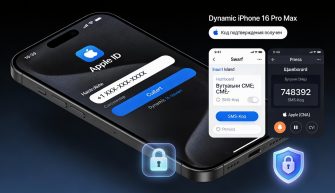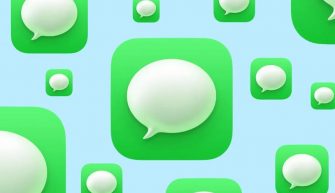Apple Watch по умолчанию могут автоматически запускать определённые приложения или отображать виджеты Smart Stack в зависимости от вашей активности. Для многих пользователей это удобно, но если вы хотите, чтобы при каждом взгляде на часы всегда отображался только циферблат, потребуется изменить ряд настроек watchOS 10 и выше.
Что такое Live Activities и почему они мешают?
С выходом watchOS 10 на Apple Watch появились Live Activities – интерактивные виджеты, которые обновляются в реальном времени (например, для отображения счёта спортивного матча или статуса доставки еды). Когда Live Activities активны, они могут автоматически занимать экран, скрывая ваш циферблат.
Как отключить автоматический запуск Live Activities
Чтобы циферблат всегда оставался на экране, выполните следующие шаги:
- Откройте приложение «Настройки» на Apple Watch.
- Перейдите в раздел «Основные» (General).
- Пролистайте до пункта «Автозапуск» (Auto-Launch) и откройте его.
- Вверху списка выберите «Настройки Live Activities» (Live Activities Settings).
- Отключите опцию «Автоматический запуск Live Activities» (Auto-Launch Live Activities).
Теперь даже при активных Live Activities они не будут автоматически занимать экран – вы сможете просматривать их вручную, смахнув вверх или используя жест двойного нажатия для открытия виджетов.
Также здесь можно отключить отображение Live Activities, когда запястье опущено и экран приглушён – это опция включена по умолчанию, но её можно деактивировать для ещё большего контроля над тем, что показывают часы.
Автоматический запуск медиаприложений
Отдельно в настройках Live Activities можно управлять поведением медиаприложений (Музыка, Подкасты и т.д.). По умолчанию автозапуск для медиаприложений включён, и при воспроизведении музыки на iPhone на Apple Watch автоматически появляется плеер. Чтобы отключить это:
- В настройках «Live Activities» найдите раздел для медиаприложений.
- Отключите автозапуск для медиаприложений.
Это позволит медиаприложениям не перехватывать экран часов, когда начинается воспроизведение аудио.
Гибкая настройка для отдельных приложений
В нижней части раздела Live Activities Settings вы найдёте список поддерживаемых приложений (Будильник, Компас, Осознанность, Музыкальное распознавание, Секундомер, Таймеры, Голосовые заметки, Кошелёк, Тренировки и др.). Для каждого из них можно выбрать:
- Отключить Live Activities,
- Автоматически запускать Smart Stack,
- Автоматически запускать само приложение.
Это даёт максимальный контроль над тем, какие приложения могут автоматически занимать экран, а какие – нет.
Особые случаи: погружение и приложения для дайвинга
Для моделей Apple Watch с приложением Depth есть отдельная настройка: по умолчанию при погружении часы автоматически запускают это приложение. В разделе «Автозапуск» можно выбрать, чтобы при погружении часы оставались на циферблате.
Краткая инструкция: как всегда видеть циферблат
- Откройте «Настройки» → «Основные» → «Автозапуск».
- Перейдите в «Настройки Live Activities».
- Отключите автозапуск Live Activities и медиаприложений.
- При необходимости настройте поведение для отдельных приложений.
- Для моделей с приложением Depth отключите автозапуск при погружении.
Благодаря новым настройкам watchOS 10 и разделу Live Activities Settings, вы можете полностью контролировать, какие приложения и виджеты могут автоматически занимать экран ваших Apple Watch. Это позволяет сделать работу с часами максимально персонализированной и избавить себя от лишних отвлечений, всегда оставляя на экране любимый циферблат.